ایجاد یک کنفرانس در اسکایپ
کار در اسکایپ نه تنها ارتباط دو طرفه بلکه ایجاد کنفرانس های چند نفره است. قابلیت استفاده از برنامه به شما امکان می دهد یک تماس گروهی بین چندین کاربر را سازمان دهید. بیایید ببینیم چگونه یک کنفرانس در اسکایپ ایجاد کنیم.
محتوا
انتخاب کاربران برای کنفرانس
شما می توانید یک کنفرانس را چندین راه ایجاد کنید. راحت ترین راه این است که پیش کاربران را انتخاب کنید که در آن شرکت خواهند کرد و فقط اتصال را ایجاد می کنند.
ساده ترین راه این است که به سادگی با کلیک بر روی دکمه Ctrl روی صفحه کلید و کلیک بر روی نام کاربران که می خواهید برای اتصال به کنفرانس. اما شما می توانید بیش از 5 نفر را انتخاب کنید. نام ها در سمت چپ پنجره Skype در مخاطبین قرار دارند. وقتی روی نام کلیک میکنید، همزمان با فشار دادن دکمه Ctrl، یک نیک انتخاب می شود. بنابراین، شما باید تمام نام های کاربران متصل را انتخاب کنید. مهم است که آنها در حال حاضر در اینترنت هستند، یعنی باید یک پرنده در یک دایره سبز در نزدیکی نماد آنها وجود داشته باشد.
بعد، بر روی نام هر عضو گروه کلیک راست کنید. در منوی context که ظاهر می شود، گزینه "Start Teleconference" را انتخاب کنید.
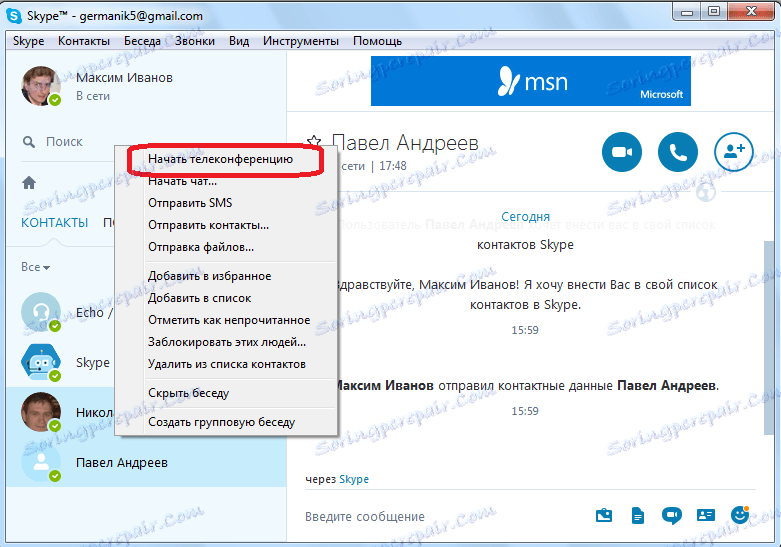
بعد از آن، هر کاربری که انتخاب می کنید دعوت نامه برای پیوستن به کنفرانس دریافت می کند که باید پذیرفته شود.
راه دیگری برای افزودن کاربران به کنفرانس وجود دارد. به بخش منو "مخاطبین" بروید و در لیست ظاهر شده گزینه "ایجاد یک گروه جدید" را انتخاب کنید. و شما می توانید به سادگی کلید ترکیبی Ctrl + N را در پنجره اصلی برنامه فشار دهید.
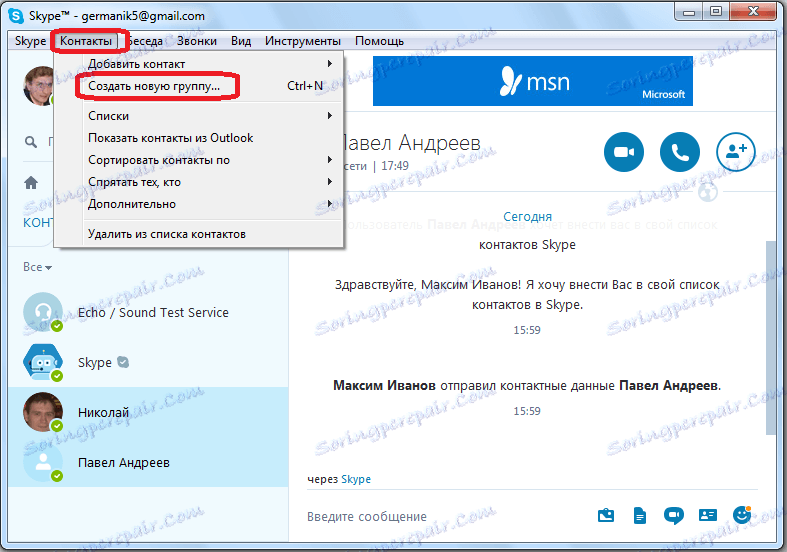
پنجره ایجاد گفتگو باز می شود. در سمت راست صفحه نمایش یک پنجره با تصاویر کاربری از مخاطبین شما است. فقط روی کسانی که از آنها میخواهید به مکالمه اضافه کنید کلیک کنید.
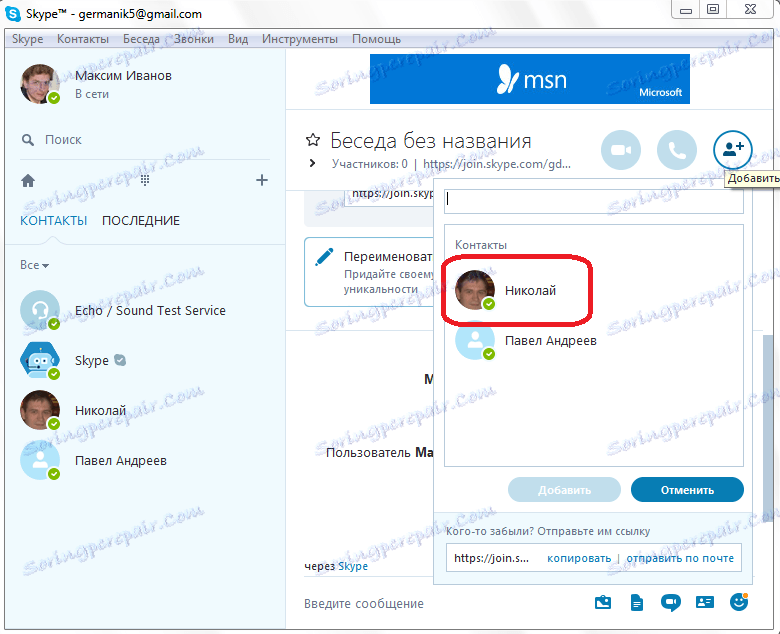
سپس بر روی دوربین فیلمبرداری یا نماد گوشی در قسمت بالای پنجره کلیک کنید، بسته به آنچه که شما برنامه ریزی کرده اید - کنفرانس تلفنی منظم یا کنفرانس ویدیویی است.
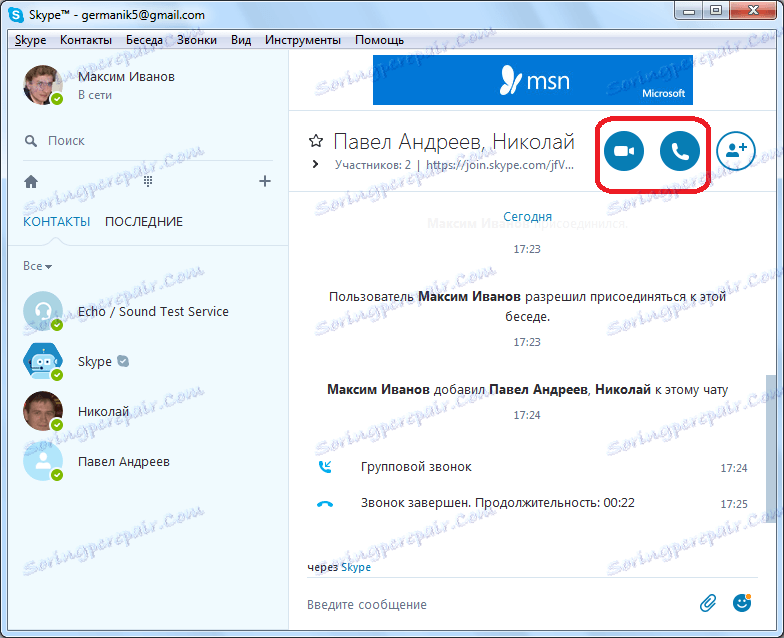
پس از آن، همانطور که در مورد قبلی، اتصال به کاربران انتخاب شده آغاز خواهد شد.
تعویض بین انواع کنفرانس ها
اما بین کنفرانس های تلویزیونی و کنفرانس های ویدئویی تفاوت معنی داری وجود ندارد. تنها تفاوت این است که کاربران با دوربین های ویدئویی روشن یا خاموش می شوند. اما حتی اگر یک گروه خبری در ابتدا راه اندازی شد، شما همیشه می توانید کنفرانس ویدئویی را روشن کنید. برای انجام این کار، به سادگی بر روی نماد دوربین ویدئویی در پنجره کنفرانس کلیک کنید. پس از آن، پیشنهاد خواهد شد به همه شرکت کنندگان دیگر برای انجام همان.
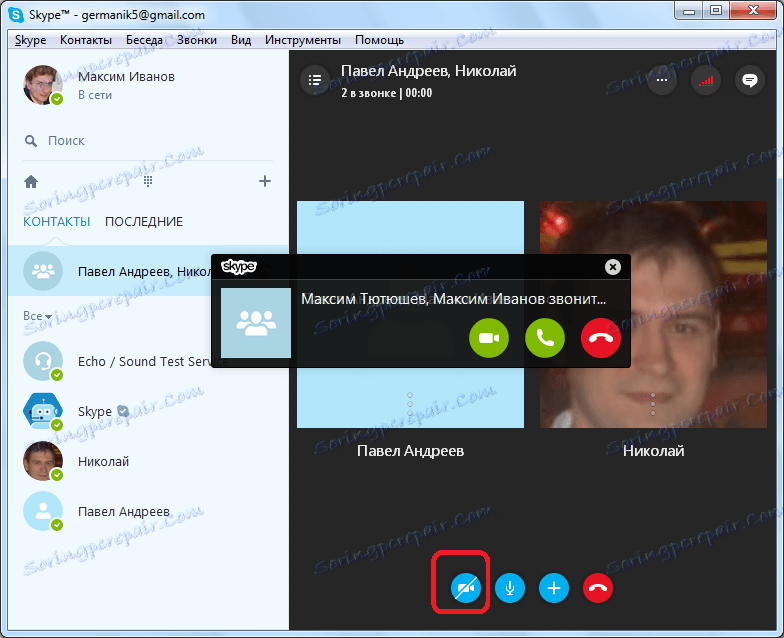
دوربین فیلمربداری به همین ترتیب خاموش می شود.
اضافه کردن شرکت کنندگان در طول جلسه
حتی اگر شما با یک گروه از افرادی که قبلا انتخاب کرده اید شروع به گفتگو کنید، در طی کنفرانس می توانید شرکت کنندگان جدید را به آن متصل کنید. نکته اصلی این است که تعداد کل شرکت کنندگان نباید بیش از 5 کاربر باشد. برای اضافه کردن شرکت کنندگان جدید، فقط با کلیک بر روی علامت + در پنجره کنفرانس کلیک کنید.
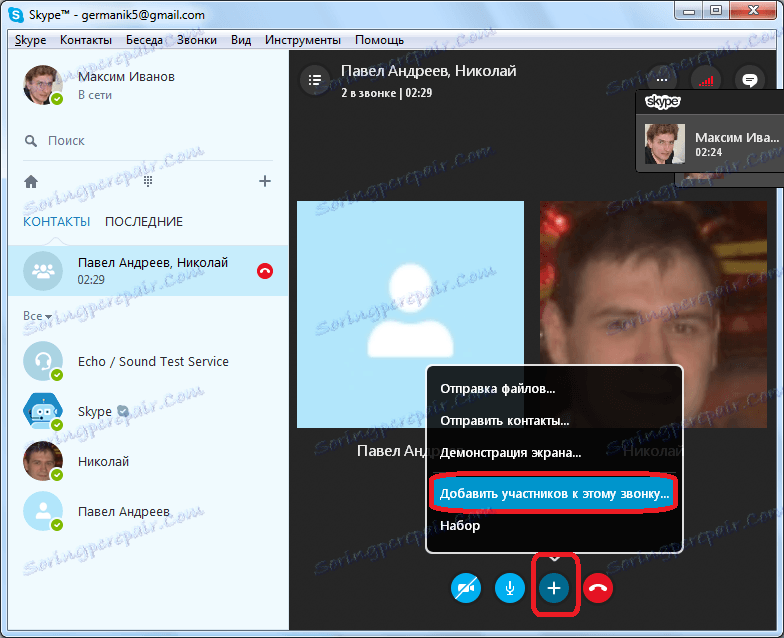
سپس، از لیست تماس، فقط یکی که می خواهید برای اتصال اضافه کنید.
علاوه بر این، به طور مشابه، شما می توانید یک تماس ویدئویی منظم بین دو کاربر را به یک کنفرانس کامل بین گروهی از افراد تبدیل کنید.
همانطور که می بینید، چندین راه برای ایجاد یک گروه خبری یا ویدئو کنفرانس وجود دارد. گروهی از مذاکره کنندگان می توانند در پیشبرد تشکیل شوند یا شما می توانید مردم را در جریان کنفرانس قرار دهید.